Qu’est-ce que le problème “PnPUtil n’a pas réussi à supprimer le package de pilotes” dans Windows 10/11 ?
Dans cet article, nous allons discuter de la façon de réparer PnPUtil Impossible de supprimer le problème du package de pilotes dans Windows 10/11. Des étapes/méthodes simples vous sont fournies pour résoudre le problème. Commençons la discussion.
Erreur “Échec de la suppression du package de pilotes” – Problème PnPUtil :
Il s’agit d’un problème Windows courant considéré comme un problème de l’utilitaire PnPUtil Driver Manager. Cette erreur apparaît généralement lorsque vous essayez de supprimer ou de désinstaller un pilote de périphérique sur votre ordinateur Windows 10/11 à l’aide de l’utilitaire PnPUtil Driver Manager. L’erreur est apparue avec un message indiquant “Échec de la suppression du package de pilotes. Un ou plusieurs appareils sont actuellement installés à l’aide de l’INF’ spécifié.
Si vous ne le savez pas, PnPUtil est un utilitaire de ligne de commande sur l’ordinateur Windows 10/11 qui permet à votre administrateur système de gérer facilement le pilote et de mettre à jour ou de supprimer le pilote de la liste des pilotes. Vous pouvez utiliser cet outil pour ajouter un package de pilotes au magasin de pilotes, installer un package de pilotes sur l’ordinateur, supprimer un package de pilotes du magasin de pilotes, etc. Les fichiers INF sont utilisés par le package de pilotes pour installer les pilotes de périphérique pour les composants matériels. Ce fichier est un fichier texte contenant toutes les informations utilisées par les composants d’installation de l’appareil pour installer un package de pilotes sur l’appareil.
Cependant, plusieurs utilisateurs ont signalé avoir été confrontés à PnPUtil Échec de la suppression du package de pilotes sur un ordinateur Windows lorsqu’ils ont essayé de supprimer ou de désinstaller un pilote de périphérique spécifique sur un ordinateur Windows 10/11. Si vous rencontrez le même problème et cherchez des moyens de le résoudre, vous êtes au bon endroit pour trouver la solution. Allons chercher la solution.
Comment réparer PnPUtil Impossible de supprimer le problème du package de pilotes dans Windows 10/11 ?
Méthode 1 : Correction de PnPUtil Échec de la suppression du problème de package de pilote avec « PC Repair Tool »
‘PC Repair Tool’ est un moyen rapide et facile de trouver et de corriger les erreurs BSOD, les erreurs DLL, les erreurs EXE, les problèmes de programmes/applications, les infections de logiciels malveillants ou de virus dans l’ordinateur, les fichiers système ou les problèmes de registre, et d’autres problèmes système en quelques clics. .
Méthode 2 : Démarrez votre ordinateur en mode sans échec et supprimez ou désinstallez le pilote
Une façon possible de résoudre le problème consiste à démarrer votre ordinateur en mode sans échec et à supprimer ou désinstaller le pilote.
Étape 1 : Ouvrez l’application “Configuration du système” sur un PC Windows via le champ de recherche Windows
Étape 2 : Sous l’onglet “Boot”, cochez la case “Safe Boot” dans la section “Boot Options”, puis cliquez sur le bouton “Apply > Ok” pour enregistrer les modifications. Une fois cela fait, redémarrez votre ordinateur et cela démarrera votre ordinateur en mode sans échec
Étape 3 : Une fois que vous êtes en mode sans échec, réessayez de supprimer ou de désinstaller le package du pilote de périphérique, puis vérifiez si le problème est résolu.
Méthode 3 : Exécutez la commande DevCon.exe pour supprimer/désactiver le périphérique à l’aide du pilote
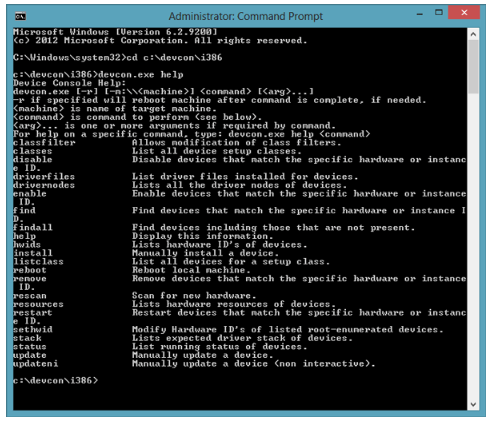
DevCon.exe est un outil de ligne de commande que vous pouvez utiliser pour afficher des informations détaillées sur les périphériques des ordinateurs exécutant Windows. Vous pouvez utiliser cet outil pour activer/désactiver, installer ou configurer et supprimer des appareils. Il vous propose de désactiver les appareils par un modèle d’identification et un ID d’instance.
Pour désactiver les périphériques par modèle d’ID ou ID d’instance de périphérique, vous devez d’abord rechercher les périphériques par modèle d’ID matériel ou par ID d’instance de périphérique, selon le cas. Une fois que vous avez identifié le modèle d’ID matériel ou l’ID d’instance de périphérique pour le périphérique que vous souhaitez supprimer, vous pouvez exécuter la commande suivante pour le désactiver.
devcon [/r] désactiver {* | ID [ID …] | =classe [identifiant [identifiant …]]}
Où,
- Où, /r Redémarrage conditionnel. Redémarre le système après avoir terminé une opération uniquement si un redémarrage est nécessaire pour rendre une modification effective.
- * Représente tous les périphériques de l’ordinateur.
- ID Spécifie tout ou partie d’un ID matériel, d’un ID compatible ou d’un ID d’instance de périphérique d’un périphérique. Lorsque vous spécifiez plusieurs ID, saisissez un espace entre chaque ID. Les ID qui incluent une esperluette (&) doivent être placés entre guillemets.
Méthode 4 : Utiliser DriverStore Explorer
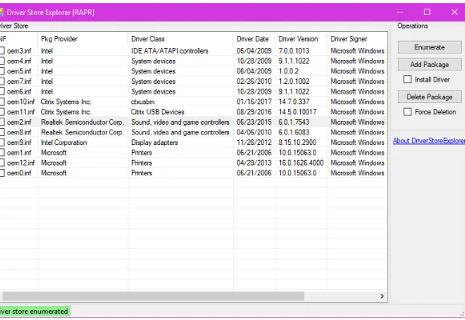
Une autre façon de résoudre le problème consiste à utiliser DriverStore Explorer sur un ordinateur Windows. Cet outil est un utilitaire gratuit et open source qui facilite la gestion du magasin de pilotes sur un ordinateur Windows. Vous pouvez utiliser cet outil pour exporter la liste au format CSV et un package de pilotes vers le magasin de pilotes appelé “Staging”, installer et ajouter un package de pilotes au magasin, supprimer un package du magasin, etc.
Conclusion
J’espère que ce message vous a aidé à résoudre le problème de PnPUtil Échec de la suppression du package de pilotes dans Windows 10/11 avec des moyens simples. Vous pouvez lire et suivre nos instructions pour le faire. C’est tout. Pour toute suggestion ou question, veuillez écrire dans la zone de commentaire ci-dessous.



